OnePlus 9pro でおやすみモードを有効にする方法_OnePlus 9pro でおやすみモードを有効にする方法
php 編集者 Baicao が OnePlus 9 Pro の「おやすみモード」機能を紹介します。この喧騒の時代において、「おやすみモード」は集中力を高め、生産性を高めるのに役立ちます。シンプルな設定で、集中力が必要なときに気が散るのを防ぎ、静かに過ごすことができます。 OnePlus 9 Pro では、おやすみモードをオンにする複数の方法が用意されており、ニーズに応じて適切な設定方法を選択できるため、生活がより便利で快適になります。
1. 電話機の設定メニューで [サウンドとバイブレーション] をクリックします。
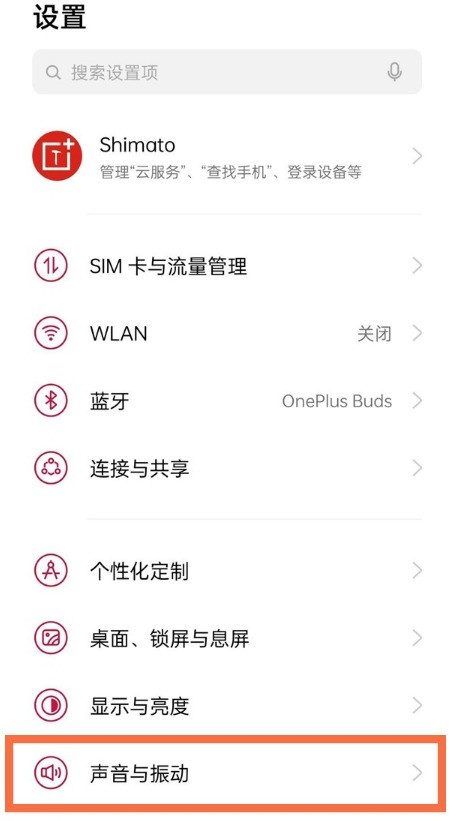
2. [おやすみモード]の右側にあるスイッチをオンにします。
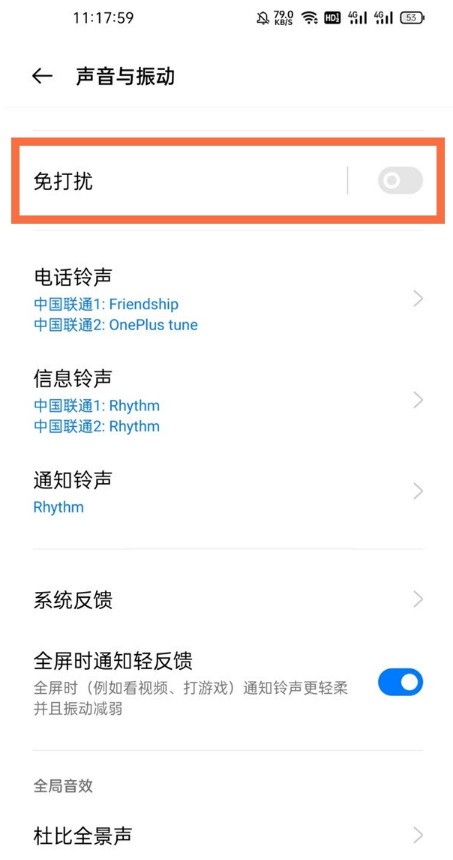
3. [応答不可] をクリックすると、応答不可期間を設定することもできます。
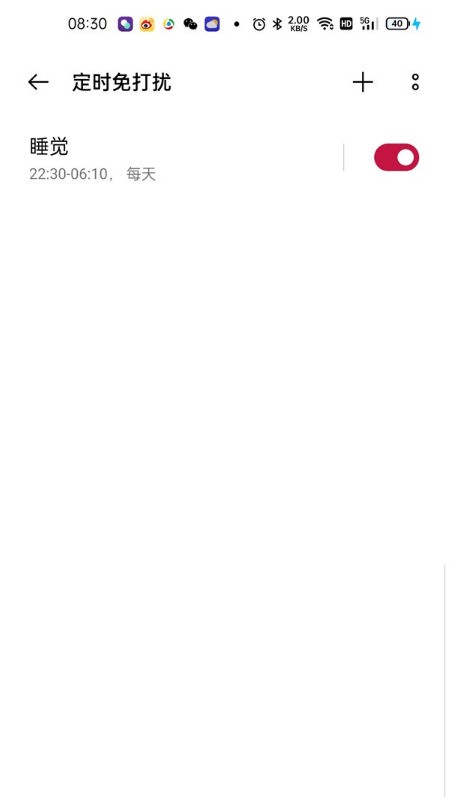
以上がOnePlus 9pro でおやすみモードを有効にする方法_OnePlus 9pro でおやすみモードを有効にする方法の詳細内容です。詳細については、PHP 中国語 Web サイトの他の関連記事を参照してください。

ホットAIツール

Undresser.AI Undress
リアルなヌード写真を作成する AI 搭載アプリ

AI Clothes Remover
写真から衣服を削除するオンライン AI ツール。

Undress AI Tool
脱衣画像を無料で

Clothoff.io
AI衣類リムーバー

AI Hentai Generator
AIヘンタイを無料で生成します。

人気の記事

ホットツール

メモ帳++7.3.1
使いやすく無料のコードエディター

SublimeText3 中国語版
中国語版、とても使いやすい

ゼンドスタジオ 13.0.1
強力な PHP 統合開発環境

ドリームウィーバー CS6
ビジュアル Web 開発ツール

SublimeText3 Mac版
神レベルのコード編集ソフト(SublimeText3)

ホットトピック
 7501
7501
 15
15
 1377
1377
 52
52
 78
78
 11
11
 19
19
 54
54
 OnePlus 9pro で広角モードを有効にする方法_OnePlus 9pro で広角モードを有効にする方法
Mar 23, 2024 pm 01:20 PM
OnePlus 9pro で広角モードを有効にする方法_OnePlus 9pro で広角モードを有効にする方法
Mar 23, 2024 pm 01:20 PM
1. デスクトップでカメラのアイコンを見つけて開きます。 2. 写真ページの上部にある 3 つの数字のアイコンをクリックして、超広角インターフェイスに入ります。 3. 広角範囲を個別に調整することもできます。
 OnePlus 9pro でデュアル Wi-Fi ネットワーク アクセラレーションをセットアップする方法_OnePlus 9pro でデュアル Wi-Fi ネットワーク アクセラレーションをセットアップする方法
Mar 23, 2024 am 09:16 AM
OnePlus 9pro でデュアル Wi-Fi ネットワーク アクセラレーションをセットアップする方法_OnePlus 9pro でデュアル Wi-Fi ネットワーク アクセラレーションをセットアップする方法
Mar 23, 2024 am 09:16 AM
1. 電話機設定メニューの[無線LAN]をクリックします。 2. [デュアル WiFi ネットワーク アクセラレーション] をクリックします。 3. [Smart Start Dual WiFi Network Acceleration]の右側にあるスイッチをオンにします。
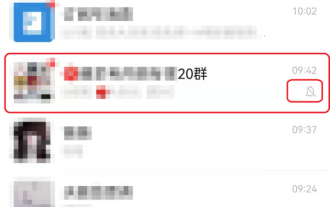 中断を避けるために Android 版 WeChat でグループ チャットを折りたたむにはどうすればよいですか?
Dec 31, 2023 pm 10:26 PM
中断を避けるために Android 版 WeChat でグループ チャットを折りたたむにはどうすればよいですか?
Dec 31, 2023 pm 10:26 PM
WeChat は、誰もが日常生活や仕事に欠かせないソフトウェアだと思います。以前、編集者は、Mac バージョンの WeChat が、以前のモバイル バージョンの WeChat の折りたたみおよび固定されたグループ チャット機能をサポートしていることも紹介しましたが、短期間のうちに、Windows バージョンの WeChat もこの非常に特殊な折りたたみ機能をサポートしました。固定グループチャットなど実用的な機能。同時に、Mac 版と Windows 版がトップグループチャットを折りたたむ機能をサポートした後、折りたたまれたグループチャットに「おやすみグループ」を追加する機能も追加されました。結合方法を詳しく紹介します。ただし、Android バージョンの WeChat を使用している多くの友人は、携帯電話で折りたたまれたグループ チャットに DND グループを追加する方法を知りません。以下では、Tianji エディターが具体的な手順を説明します。
 OnePlus 9pro で Bluetooth オーディオ コーデックをオンにする方法_OnePlus 9pro で Bluetooth オーディオ コーデックをオンにする手順
Mar 22, 2024 pm 06:21 PM
OnePlus 9pro で Bluetooth オーディオ コーデックをオンにする方法_OnePlus 9pro で Bluetooth オーディオ コーデックをオンにする手順
Mar 22, 2024 pm 06:21 PM
1. 電話機設定メニューの[その他の設定]をクリックします。 2. [開発者向けオプション]をクリックします。 3. [Bluetoothオーディオコーデック]をクリックします。 4. [LHDC]にチェックを入れます。編集者のヒント: この機能を使用するには、Bluetooth ヘッドセットが LHDC コーデック形式もサポートしている必要があります。
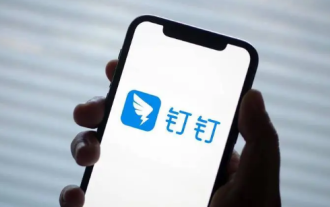 DingTalk で応答不可メッセージを設定する場所
Mar 20, 2024 pm 01:43 PM
DingTalk で応答不可メッセージを設定する場所
Mar 20, 2024 pm 01:43 PM
DingTalk を使用しているとき、特に休憩中や仕事中に頻繁にメッセージのリマインダーが表示されて迷惑している人は多いと思います。DingTalk 内のメッセージを完全に閉じたいと考えています。さて、メッセージ「サイレントモード」を使用すると、これらの中断を簡単にブロックして、特定の時間内に仕事に集中したり、静かに休んだりすることができます。しかし、DingTalk のサイレント モードをオンにする方法は? 詳細を知りたいユーザーは、この記事に従ってください。 DingTalk で「おやすみメッセージ」を有効にする方法 1. DingTalk を開き、クリックして友人のチャット ボックスに入ります。 2. 右上隅にある 3 つの点をクリックします。 3. おやすみメッセージの右側にあるスイッチをオンにします。
 OnePlus 9proでフラッシュリマインダー機能を設定する方法_OnePlus 9proでフラッシュリマインダー機能を設定する方法
Mar 23, 2024 pm 02:51 PM
OnePlus 9proでフラッシュリマインダー機能を設定する方法_OnePlus 9proでフラッシュリマインダー機能を設定する方法
Mar 23, 2024 pm 02:51 PM
1. デスクトップで電話を見つけて開き、右上隅にある 3 つの点をクリックします。 2. [設定]オプションをクリックします。 3. [着信フラッシュ]の右側にあるスイッチをオンにします。
 OnePlus 9pro で Bluetooth を有効にする方法_OnePlus 9pro で Bluetooth を有効にする方法
Mar 23, 2024 pm 02:06 PM
OnePlus 9pro で Bluetooth を有効にする方法_OnePlus 9pro で Bluetooth を有効にする方法
Mar 23, 2024 pm 02:06 PM
1. 電話機設定メニューの[Bluetooth]をクリックします。 2. Bluetooth スイッチをオンにすると、電話機は接続可能なデバイスを自動的に検索し、デバイス名をクリックしてペアリングが成功するまで待ちます。 3. 画面上部のステータスバーをプルダウンして、[Bluetooth] アイコンをクリックすることもできます。
 OnePlus 9pro にデスクトップ プラグインを追加する方法_OnePlus 9pro にデスクトップ プラグインを追加する方法
Mar 23, 2024 am 08:11 AM
OnePlus 9pro にデスクトップ プラグインを追加する方法_OnePlus 9pro にデスクトップ プラグインを追加する方法
Mar 23, 2024 am 08:11 AM
1. デスクトップ上の空白スペースを長押ししてデスクトップ編集インターフェイスに入り、[プラグイン] をクリックします。 2. 設定するプラグインを選択し、追加が完了するとデスクトップに表示されます。




